Win10应用商店自动更新失败提示错误0x80073D02如何解决
更新日期:2024-03-23 12:31:34
来源:转载
默认情况下,windows10系统自带的应用商店总会自动更新到最新版。不过,有些win10用户偶尔也会遇到应用商店自动更新失败提示错误0x80073D02的问题,这该怎么办呢?下面,小编就向大家分享具体解决方法。
推荐:win10系统官方下载

解决方法:
一、首先删除文件夹"C:\Windows\SoftwareDistribution\Download"下的全部文件
找到相应文件夹删除文件夹下的全部内容,(Ctrl+A可全部选择)如果无法删除,建议先关闭 Windows updata服务。
二、重启“Windows Update”服务
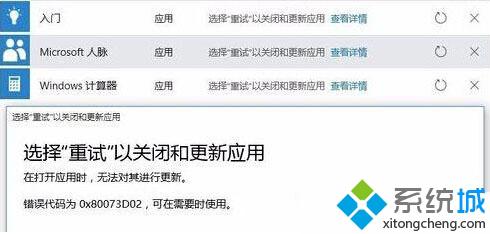
1、打开任务管理器,点击【服务】--【打开服务】。
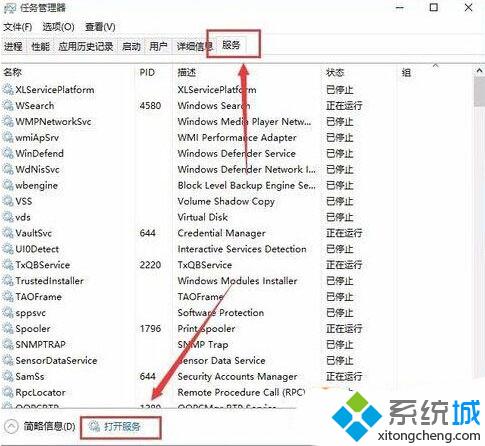
2、然后找到“Windows Update”(在“服务”窗口先随便点击一个在输入法英文状态输入“W”可以快速定位W开头的项),点击【重启此服务】。
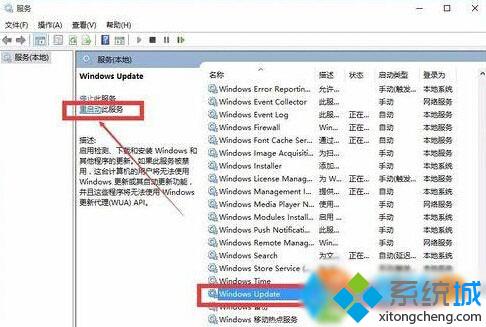
3、最后进入应用商店点击重试按钮,结果如图:
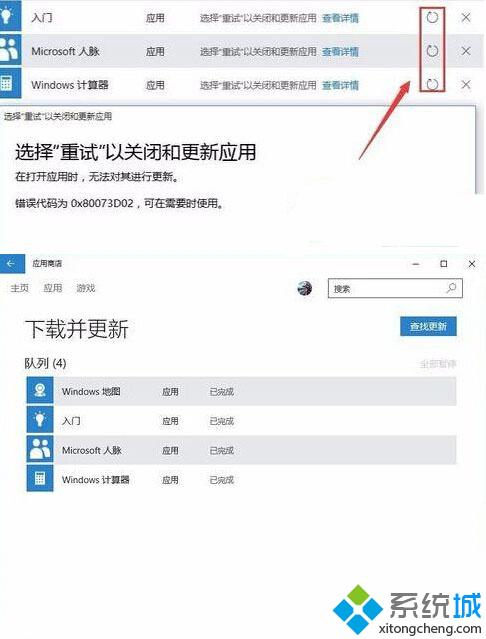
注意事项:
一定要先删除【C:\Windows\SoftwareDistribution\Download】文件夹下的全部文件,再重启【Windows Update服务】,也可以先停止windows updata服务,然后删除文件,再启动服务!效果一样!
以上就是win10应用商店自动更新失败提示错误0x80073D02问题的解决方法介绍了。该方法并不复杂,有需要的用户只要按照以上步骤操作一遍,相信很快就能学会了。
相关推荐:
win10系统应用商店安装应用出现错误0x800706d9的解决方法
- monterey12.1正式版无法检测更新详情0次
- zui13更新计划详细介绍0次
- 优麒麟u盘安装详细教程0次
- 优麒麟和银河麒麟区别详细介绍0次
- monterey屏幕镜像使用教程0次
- monterey关闭sip教程0次
- 优麒麟操作系统详细评测0次
- monterey支持多设备互动吗详情0次
- 优麒麟中文设置教程0次
- monterey和bigsur区别详细介绍0次
周
月











